Metode pentru actualizarea Google Chrome browser-ul pe mai multe dispozitive
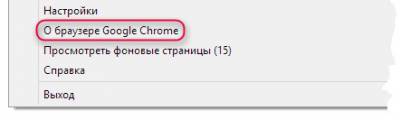
Pentru a asigura protecția cele mai recente actualizări de securitate. Google Chrome este actualizat automat. atunci când există o nouă versiune a browser-ului este disponibil. Procesul de actualizare se desfășoară în fundal. Nu aveți nevoie să luați măsuri. Uneori, o actualizare poate schimba ușor aspectul browser-ului.
Verificați actualizările Chrome
Ca o regulă, actualizarea se realizează în fundal, când reporniți browserul. Cu toate acestea, dacă nu ați închis pentru ceva timp, Chrome pictograma meniu se poate schimba culoarea:
- verde - actualizare este disponibilă pentru două zile;
- portocaliu - o actualizare este disponibilă pentru patru zile;
- rosu - update este disponibil timp de șapte zile.
Pentru a aplica actualizarea. urmați acești pași:
- Dați clic pe meniul Chrome din bara de instrumente a browserului.
- Selectați Actualizare Google Chrome.
- În caseta de dialog de confirmare care apare, faceți clic pe Repornire. Browserul salvează filele și ferestrele deschise. Ei se vor deschide automat când reporniți browserul. Dacă nu vă convine să reporniți browser-ul chiar acum, faceți clic pe Nu acum. După următoarea repornire browser-ul de reîmprospătare se va aplica în mod automat.
Pentru utilizatorii de Windows 8. Asigurați-vă că toate ferestrele și filele Chrome pe computer în Windows 8 programului închis. Reporniți Chrome, pentru a aplica actualizările.
Google Chrome se actualizează verificarea manuală
Dați clic pe meniul Chrome din bara de instrumente a browserului și selectați Despre Google Chrome.
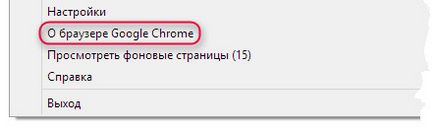
Numărul versiunii actuale - este o serie de numere, sub titlul «Google Chrome». Chrome va verifica pentru actualizări atunci când sunteți pe această pagină.
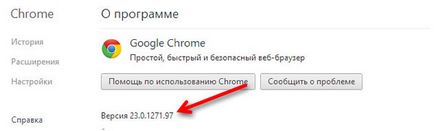
Faceți clic pe Repornire. să aplice toate actualizările disponibile.
Verificați actualiza Google Chrome pe Android
Browserul Google Chrome este actualizat în mod automat în funcție de setările Play Market.
Iată cum să verificați pentru actualizări:
- Deschideți Redare Market.
- În colțul din stânga sus, atingeți pictograma meniu → aplicații și jocuri mele. „Există actualizări“ Du-te.
- Căutați o aplicație Chrome.
- În cazul în care browser-ul este listat, instalați actualizările.
Verificați actualiza Google Chrome pe iOS
Google Chrome se actualizează în mod automat în funcție de setările App Store.
Iată cum să verificați pentru actualizări:
- Deschideți App Store.
- Faceți clic pe Actualizare în partea de jos a ecranului.
- Căutați Chrome din lista de actualizări disponibile.
- Faceți clic pe Actualizare.
- Poate la început va trebui să specificați o parolă pentru ID-ul Apple. După ce va fi descărcat și instalat o nouă versiune a aplicației.
Dacă nu aveți aplicații Chrome, descărcați de pe iTunes.
Caracteristici care nu sunt disponibile pe iPhone și iPad
Anumite funcții și setări din Chrome nu este în prezent disponibil din cauza limitărilor în iOS. Fișierele încărcate care necesită autentificare să nu funcționeze.
Dezvoltatorii Google Chrome au fost, de asemenea, obligați să elimine aceste funcții și setări:
- Economizorul de date
- setări cookie-uri
- Detectarea automată codare
- Instalarea fără urmărirea
- Suport pentru Google Enterprise și mai multe profiluri
Dacă Apple va introduce suport pentru aceste funcții în WKWebView, aceste funcții se întoarcă.